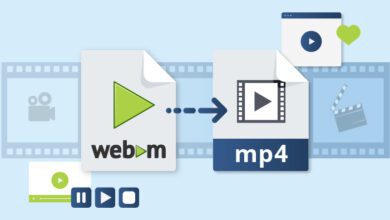نحوه تنظیم تصاویر HDR (JXR) به عنوان پس زمینه دسکتاپ در ویندوز ۱۱
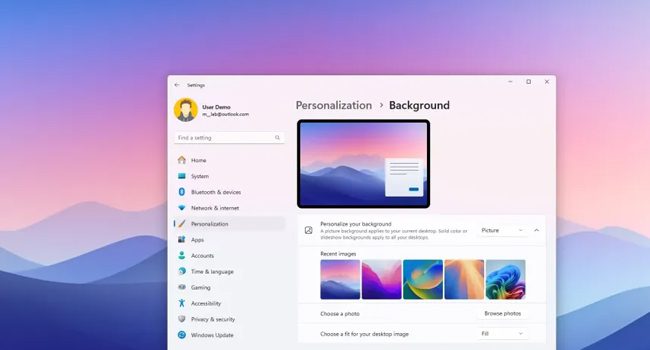
استفاده از فایل های JXR به عنوان پس زمینه دسکتاپ در ویندوز ۱۱ می تواند تجربه بصری بسیار جذابی باشد. JPEG XR یک فرمت تصویری با کیفیت بالا و فشرده سازی بهتر نسبت به JPEG معمولی است که توسط مایکروسافت توسعه داده شده است. در این مقاله نیز سعی کرده ایم مراحل تنظیم این نوع فایل ها به عنوان پس زمینه دسکتاپ در ویندوز ۱۱ را مورد بررسی قرار دهیم. پس اگر می خواهید یک تصویر با کیفیت را در ویندوز خود داشته باشید، توصیه می کنیم ادامه مقاله را مورد بررسی قرار دهید.
بررسی فرمت JXR
فرمت JXR درواقع همان فایل JPEG XR یا JPEG با کیفیت و وضوح بالا است. این فرمت نسبت به JPEG معمولی کیفیت بالاتری دارد و از فشرده سازی بدون افت کیفیت پشتیبانی می کند. JXR برای استفاده در عکاسی حرفه ای و برنامه های گرافیکی طراحی شده و اکنون می توان از آن به عنوان تصویر پس زمینه دسکتاپ ویندوز ۱۱ استفاده نمود.
به بیان دیگر فایل هایی با فرمت JXR حاوی فایل های ذخیره شده با فرمت تصویر JPEG XR هستند و کیفیت بالا تری نسبت به تصاویر JPEG سنتی دارند. به این صورت که بهبود ها شامل رنگ های دقیق تر، نسبت تراکم بالا تر و فشرده سازی بدون اتلاف برای ارائه شفافیت بیشتر است. در ادامه سعی کرده ایم، نحوه پیکربندی این نوع تصاویر را در نسخه 24H2 ویندوز ۱۱ مورد بررسی قرار دهیم. در ادامه با ما همراه باشید.
تغییر پس زمینه دسکتاپ به JXR در ویندوز ۱۱

برای تغییر تصویر زمینه دسکتاپ با یک فایل HDR در ویندوز ۱۱، می توانید مراحل زیر را دنبال کنید:
- با استفاده از کلید های ترکیبی Win + I برنامه تنظیمات ویندوز را باز کنید.
- از پنل سمت چپ به مسیر Personalization > Background بروید.
- در قسمت Personalize Your Background گزینه Picture را انتخاب کنید.
- بر روی گزینه Browse Photos کلیک کنید.
- تصویر خود را که دارای فرمت JXR است انتخاب کنید.
- بر روی گزینه Choose Pictures کلیک کنید.
نکته: حال وقت آن است که گزینه HDR را در ویندوز ۱۱ خود فعال کنید تا تصویر کیفیت اصلی خود را نمایش دهد.
- در برنامه تنظیمات به پنل System بروید.
- بر روی تب Display کلیک کنید.
- در نهایت کلید مربوط به HDR را در ویدوز روشن کنید.
اکنون، از برنامه تنظیمات خارج شده و به صفحه دسکتاپ بروید. همانطور که مشاهده می کنید تصویر مورد نظر در پس زمینه ویندوز ۱۱ جای گرفته است و می توانید آن را با کیفیت بالاتر مشاهده کنید.
نکات مهم در انتخاب پس زمینه JXR
کیفیت تصویر: فرمت JXR به دلیل پشتیبانی از فشرده سازی بدون افت کیفیت گزینه مناسبی برای تصاویر پس زمینه هستند. این ویژگی باعث می شود تا تصاویر با کیفیت بالا و جزئیات بیشتر نمایش داده شوند.
فشرده سازی موثر: این فرمت فشرده سازی موثر تری را نسبت به JPEG ارائه می دهد که باعث می شود تصاویر با حجم پایین تر اما کیفیت بالاتر ذخیره شوند.
سازگاری: توجه داشته باشید که استفاده از این ویژگی نیاز به ویندوز ۱۱ نسخه 24H2 است. بنابراین، اگر از ورژن های پایین تر آن استفاده می کنید، توصیه ما این است که منتظر بمانید تا این نسخه از آپدیت نیز برای شما منتشر شود.
سرعت پایین: این ویژگی ممکن است باعث کند شدن رایانه شما شود. بنابراین، اگر از سخت افزار پایین در رایانه استفاده می کنید، بهتر است از این ویژگی استفاده نکنید.
تنظیمات مانیتور: پس از انتخاب تصویر JXR مطمئن شوید که تنظیمات HDR را در ویندوز فعال کرده اید. زیرا بدون اعمال این تنظیمات کیفیت تصویر همانند قبل خواهد بود.
از تصاویر JXR برای پس زمینه دسکتاپ خود استفاده کنید
تنظیم فایل JXR به عنوان تصاویر پس زمینه دسکتاپ در ویندوز ۱۱ می تواند به شما کمک کند تا دسکتاپی زیبا و با کیفیت داشته باشید. با توجه به مراحل توضیح داده شده، می توانید به راحتی این کار را انجام داده و از تصاویر با کیفیت بالا لذت ببرید. این قابلیت ها، بخشی از امکانات گسترده ویندوز ۱۱ برای شخصی سازی تجربه کاربری شما هستند.